简介:MyPowerScript是一个包含多个自定义Powershell脚本的集合,旨在提高Windows系统管理效率和自动化操作。PowerShell作为一种功能强大的命令行接口和脚本语言,广泛应用于系统管理任务。脚本库包括系统监控、日志分析、服务管理和文件操作等多种功能。每个脚本都有其特定用途,并配备了帮助文档以指导用户使用。本脚本库不仅提供了脚本的实际应用,还覆盖了Powershell的核心概念和技术,如Cmdlets、对象管道、变量、脚本块、模块、函数、错误处理、远程操作、WMI/CIM以及ISE使用,旨在帮助用户更好地掌握Powershell脚本编写和管理。 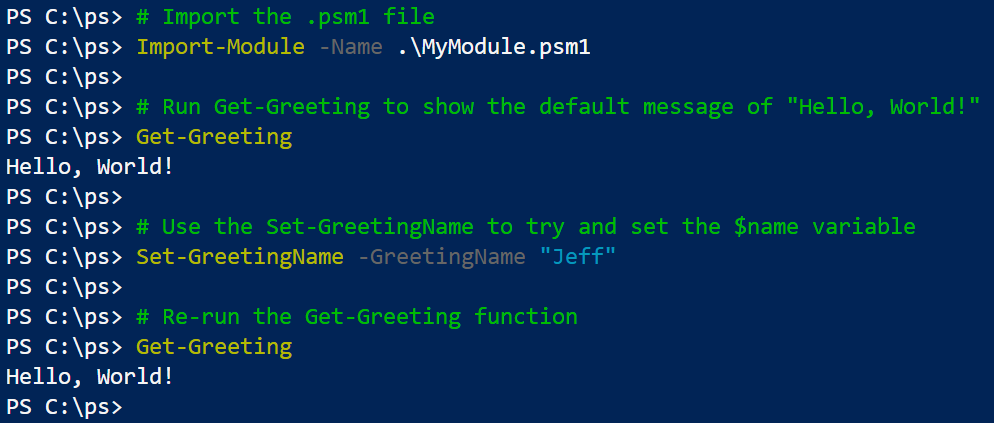
1. PowerShell脚本自动化与系统管理概述
1.1 自动化在现代IT管理中的重要性
在当今的IT领域,自动化已成为提高效率、减少人为错误和节省成本的关键手段。随着企业对于运维管理要求的提升,脚本自动化逐渐成为系统管理员和运维工程师的核心技能之一。PowerShell作为一种强大的自动化脚本语言,凭借其强大的系统管理能力和跨平台的灵活性,在系统管理自动化领域中占据了不可替代的地位。
1.2 PowerShell的特性与优势
PowerShell是微软推出的一种命令行shell和脚本语言,它允许管理员和开发者使用一种统一的方式去管理本地和远程系统。它具备以下优势: - 跨平台兼容性 :从Windows扩展到Linux和macOS,PowerShell的跨平台特性使得自动化脚本的应用范围更广泛。 - 丰富的命令集(Cmdlets) :预装了大量专用的命令行工具,覆盖各种系统管理任务。 - 强大的脚本能力 :支持复杂的脚本编写,可以轻松实现逻辑判断、循环控制、条件处理等功能。
1.3 开始使用PowerShell的基本步骤
要想开始使用PowerShell进行自动化管理和脚本编写,以下是几个基本步骤: - 安装与配置 :首先确保安装了最新版本的PowerShell。Windows系统中PowerShell已默认安装,而Linux和macOS则需要手动安装。 - 基础命令学习 :学习使用基本的命令和操作符,例如 Get-Command , Get-Help 等,这些命令可以帮助你探索更多的命令和脚本。 - 实践与测试 :通过编写简单的脚本来熟悉PowerShell的语法结构和对象管道的使用。 - 参考文档和社区 :PowerShell社区资源丰富,包括官方文档、博客、论坛等,可作为学习和问题解决的宝贵资源。
通过上述步骤,你可以为深入掌握PowerShell脚本自动化与系统管理打下坚实的基础。
2. 深入探索系统监控与日志分析
在现代IT环境中,系统监控与日志分析是确保系统稳定运行和快速响应异常的关键环节。本章节将深入探讨监控策略的实践、性能监控的关键指标、日志数据的管理以及如何实现日志分析的自动化脚本。
2.1 系统监控的策略与实践
系统监控是管理IT基础设施的基石,涉及对系统性能、网络、应用程序和安全的持续观察。有效地监控策略可以提前预警潜在问题,减少系统故障时间。
2.1.1 监控工具的选择与配置
首先,选择合适的监控工具至关重要。市场上有多种免费和付费工具可供选择,如Nagios、Zabbix、SolarWinds等。选择时应考虑如下因素:
- 支持的平台和协议 :确定工具是否支持你所管理的所有系统和服务。
- 可扩展性 :随着企业规模的增长,监控系统应该能够适应更大的监控需求。
- 定制性和灵活性 :工具是否允许你自定义警报规则和报告。
- 易用性 :用户界面应直观,便于快速部署和维护。
选择合适的工具后,配置监控是下一步。在配置中,需要确定:
- 监控频率 :监控频率过高可能会导致网络和系统资源的浪费;过低则可能导致问题未被及时发现。
- 监控指标 :关键性能指标(KPIs)的定义,如CPU负载、内存使用率、磁盘空间和网络流量等。
以Nagios为例,可以使用其配置文件定义监控服务和主机:
define service {
use generic-service
host_name server.example.com
service_description CPU Load
check_command check_nrpe!check_load
notification_options c,u,r
}
该代码段定义了服务名称、监控的主机、所使用的模板及检查命令。这只是一个基础示例,实际应用中需根据具体环境进行详细配置。
2.1.2 性能监控的关键指标
性能监控的关键指标(KPI)是衡量系统健康状态的重要标准。以下是一些常见的性能监控指标:
- CPU使用率 :CPU处理任务的负荷,长时间超过90%可能表明系统过载。
- 内存使用率 :系统可用内存与总内存的比率,低于一定阈值可能意味着内存不足。
- 磁盘I/O :磁盘读写活动,频繁的磁盘活动可能减慢系统响应。
- 网络流量 :进出网络的数据量,网络瓶颈可能导致性能下降。
- 响应时间 :系统或服务对请求的响应速度,响应时间的增长可能预示着性能问题。
监控这些指标,能够帮助我们及时发现问题,并对可能的性能瓶颈做出评估。下面是一个使用性能数据的PowerShell脚本示例:
$server = 'localhost'
$cpuData = Get-CimInstance Win32_PerfFormattedData_PerfProc_Process -ComputerName $server -Filter "Name LIKE '_Total'"
$cpuUsage = $cpuData.PercentProcessorTime
Write-Host "CPU Usage on $server: $cpuUsage %"
该脚本使用 Get-CimInstance cmdlet 获取特定服务器的CPU使用情况,并将使用率输出到控制台。
2.2 日志数据的收集与分析
日志文件是系统活动的重要记录,它们为故障排查和合规性提供了关键信息。有效收集和分析日志数据对于识别和解决IT问题至关重要。
2.2.1 日志文件的管理和解析
日志文件通常包含了大量信息,因此有效地管理和解析这些数据是一个挑战。大多数操作系统和应用程序会生成各种日志文件,这些文件通常位于如下位置:
- Windows系统 :%SystemRoot%\System32\Winevt\Logs
- Linux系统 :/var/log
这些日志文件可以用文本编辑器打开,但对于大规模的日志管理,这显然不是一种有效的方法。使用日志管理工具,如Splunk、ELK堆栈(Elasticsearch, Logstash, Kibana),能够帮助我们自动化地收集、索引和搜索日志数据。
下面是一个使用 Get-EventLog cmdlet 收集Windows事件日志的PowerShell示例:
$logs = Get-EventLog -List
$logs | Format-Table -Property Log, MaximumKilobytes, OverflowAction, Entries -AutoSize
这将列出系统中所有的事件日志信息,包括日志的名称、最大大小、溢出行为以及事件条目数量。
2.2.2 日志分析的自动化脚本实现
自动化脚本在处理日常日志分析任务中非常有用。自动化能够持续监控日志数据、检测异常模式,并在检测到特定事件时触发警报。
实现自动化日志分析的脚本,通常包括以下步骤:
- 定义搜索条件 :根据需要监控的事件类型或模式设置搜索条件。
- 日志收集 :从各种源收集日志数据。
- 日志解析 :解析日志以提取重要信息。
- 事件触发 :如果满足特定条件,则执行相应的操作,如发送警报、记录日志等。
下面是一个简单的PowerShell脚本,它搜索特定模式的错误信息并报告它们:
# 定义要搜索的模式
$errorPattern = "Error"
# 获取应用程序日志
$events = Get-EventLog -LogName Application | Where-Object { $_.Message -match $errorPattern }
# 输出匹配到的日志条目
if ($events) {
$events | ForEach-Object {
Write-Host "Error found in Application log: $($_.Message)"
}
} else {
Write-Host "No matching error found in the Application log."
}
此脚本首先定义了要搜索的错误模式,然后从应用程序日志中检索匹配该模式的事件,并将它们打印出来。
在这个过程中,脚本化使得日志管理更加高效,同时减少了人为错误的可能性。通过不断优化和调整这些脚本,IT管理员可以确保其监控策略既全面又精确。
3. 服务管理与文件操作技巧
3.1 服务管理的最佳实践
3.1.1 服务状态的检查和管理
在IT系统中,服务是运行着的软件,它提供特定的功能。管理这些服务以确保系统的稳定运行至关重要。在PowerShell中,我们通常使用 Get-Service 和 Set-Service cmdlets来管理Windows服务。
首先,通过 Get-Service cmdlet可以轻松查看所有服务的状态:
Get-Service
为了更细致地查看特定服务的状态,可以添加 -Name 参数来指定服务名称:
Get-Service -Name "wuauserv" | Format-List
这个命令会以列表形式提供Windows Update服务的详细状态信息。
若要启动或停止服务,可以使用 Start-Service 、 Stop-Service cmdlets。例如,以下命令将停止特定的服务:
Stop-Service -Name "Spooler" -Confirm:$false
这里的 -Confirm:$false 参数用于防止出现确认提示。
3.1.2 服务依赖性与故障转移
服务依赖性指的是服务在启动时需要其他服务处于运行状态。PowerShell允许我们查看服务的依赖关系,并据此进行故障排查和转移。
通过 Get-Service cmdlet结合管道操作,可以查看服务依赖性:
$ServiceName = "DHCP"
$service = Get-Service -Name $ServiceName
Write-Host "Service $($ServiceName) is dependent on the following services:"
$service.DependentServices | ForEach-Object {
Write-Host $_.Name
}
这段代码首先获取名为 DHCP 的服务对象,然后遍历其所有依赖服务,并打印出来。
服务故障转移保证了关键服务在主服务失败时能够自动转至备用服务。在企业环境中,这通常通过集群技术实现。尽管PowerShell可以管理集群服务,但是详细的故障转移配置一般需要在集群管理工具中进行。
3.2 文件操作与管理的高级用法
3.2.1 文件系统的遍历与搜索
文件系统管理是系统管理的重要组成部分。PowerShell通过 Get-ChildItem cmdlet提供强大的文件操作能力。以下示例展示了如何递归搜索名为"example.txt"的所有文件:
Get-ChildItem -Path "C:\" -Recurse | Where-Object { $_.Name -eq "example.txt" }
此命令在C盘根目录下递归搜索所有"example.txt"文件,并且 Where-Object 用于过滤出名为"example.txt"的文件。
为了获取文件的详细信息,可以使用 Get-ItemProperty cmdlet。以下示例展示了如何获取文件的属性:
Get-ItemProperty -Path "C:\Windows\example.txt"
3.2.2 文件权限与安全设置
文件权限的管理和修改对于确保系统安全至关重要。 icacls 是Windows系统中用于显示和修改文件的访问控制列表(ACL)的命令行工具。以下示例展示了如何使用PowerShell调用 icacls 以赋予用户对特定文件夹的读取权限:
$Path = "C:\Users\Public"
$user = "CONTOSO\JohnDoe"
$acl = Get-Acl -Path $Path
$accessRule = New-Object System.Security.AccessControl.FileSystemAccessRule($user, 'ReadAndExecute', 'ContainerInherit,ObjectInherit', 'None', 'Allow')
$acl.SetAccessRule($accessRule)
Set-Acl -Path $Path -AclObject $acl
这段代码首先获取指定路径的访问控制列表,然后创建一个新的访问规则对象,之后将该规则添加到ACL中,并最终将修改后的ACL设置回原文件夹。
以上就是对服务管理和文件操作技巧的介绍。在实际的工作中,这些知识能够帮助IT专业人士更高效地进行系统管理,确保系统的稳定性和数据的安全性。接下来,我们将深入到PowerShell Cmdlets的高效应用,了解如何利用这些命令行工具来优化IT工作流程。
4. PowerShell Cmdlets的高效应用
在PowerShell的世界里,Cmdlets(发音为“command-lets”)是构成强大脚本和自动化工作的基本构件。Cmdlets是专为.NET Framework设计的一系列小型、单一功能的命令行外壳和脚本语言。每个Cmdlet的名称都遵循动词-名词的格式,如 Get-ChildItem ,这不仅有助于记忆,也保持了命令的一致性和可预测性。
4.1 Cmdlets的分类与功能
Cmdlets被设计为易于使用,且为特定任务量身打造。它们通常进行简单的操作,但通过组合可以完成复杂的任务。以下我们将对PowerShell Cmdlets的分类与功能进行详细介绍。
4.1.1 常用Cmdlets的速查表
为了帮助读者快速掌握和使用常用Cmdlets,下面提供了一个速查表。这个速查表将帮助你快速找到适当的Cmdlet来执行特定的任务。
| 常用Cmdlets | 描述 | |-------------------|---------------------------------------| | Get-Command | 获取系统中的所有Cmdlets和其他命令 | | Get-Help | 显示关于命令的帮助信息 | | Get-Process | 获取当前或远程计算机上运行的进程信息 | | Stop-Process | 停止一个或多个正在运行的进程 | | Get-Service | 获取服务信息 | | Start-Service | 启动服务 | | Stop-Service | 停止服务 | | Get-ChildItem | 获取目录中的文件和子目录信息 | | New-Item | 创建新项,如文件、文件夹或注册表项 | | Remove-Item | 删除项,如文件、文件夹或注册表项 | | Set-Location | 更改当前目录 | | Set-Content | 创建新文件并写入内容 |
4.1.2 参数使用技巧与最佳实践
使用参数可以扩展Cmdlets的功能并适应特定需求。每个Cmdlet都有一组预定义的参数。为了更好地使用参数,下面列出了一些技巧和最佳实践。
- 查看参数详情 :使用
Get-Help <cmdlet>来获取Cmdlet的详细帮助信息,包括它的参数。 - 使用简写参数 :许多参数都有一个短形式,如
-Name可以简写为-N。 - 使用Tab键自动补全 :在输入命令或参数时,使用Tab键可以帮助完成命令和参数名称。
- 参数别名 :PowerShell为一些常用的参数提供了别名,比如
-WhatIf用于预览执行的结果。 - 必选和可选参数 :理解哪些参数是必须的,哪些是可选的,有助于编写更精确的脚本。
- 参数值类型 :注意参数值所需的类型,比如字符串、整数或布尔值。
4.2 对象管道操作详解
PowerShell管道不仅仅是文本的传递,它还传递对象。对象通过管道传输时保留了它们的属性和方法,这为高级操作提供了可能性。
4.2.1 管道的工作原理
在PowerShell中,管道的工作原理与在Unix系统中的类似,但是它传输的是对象而不是文本。当一个Cmdlet输出一个对象时,PowerShell会将其传递给管道中的下一个命令。这个机制允许我们把一系列命令串联起来,形成一个强大的命令链。
4.2.2 高级管道技术的使用场景
使用高级管道技术,可以实现复杂的数据处理和转换。这里展示几个使用场景:
- 过滤对象 :使用
Where-Objectcmdlet,可以筛选出满足特定条件的对象。 - 排序对象 :使用
Sort-Objectcmdlet,可以对结果进行排序。 - 选择特定属性 :使用
Select-Objectcmdlet,可以指定要显示的对象属性。 - 扩展属性 :使用
Select-Object -ExpandProperty参数,可以获取对象内部的属性,而不仅仅是对象本身。 - 输出到文件或格式化输出 :使用
Export-Csv或Format-Tablecmdlet,可以将结果输出到CSV文件或格式化为表格。
以上章节内容详细介绍了PowerShell中Cmdlets的分类、功能以及对象管道操作的方法和技巧,为读者在实际工作中运用这些知识提供了坚实的基础。
5. 变量、数据类型与脚本块的深入理解
5.1 变量的作用域与生命周期
5.1.1 变量命名规则和作用域
在PowerShell中,变量是存储信息的命名位置,可以用作临时存储数据、收集数据或控制循环和条件语句。变量的命名需要遵循特定的规则,以保证脚本的可读性和避免潜在的命名冲突。在PowerShell中,变量名必须以字母或下划线开头,并且只能包含字母、数字和下划线。PowerShell中的变量命名不区分大小写。
变量的作用域决定了它们在哪个区域中是可见的,以及在哪个区域中可以被引用。PowerShell提供以下几种作用域:
- 全局作用域 (
Global) : 这是在PowerShell会话中可用的默认作用域。全局作用域下的变量可以在任何脚本块或函数中访问。 - 本地作用域 (
Local) : 局部作用域通常与全局作用域同义,但当在函数内部定义变量时,它仅在该函数内部可见。 - 脚本作用域 (
Script) : 脚本作用域下的变量在整个脚本文件中都可见,但不在其他脚本或函数中可见。 - 私有作用域 (
Private) : 私有作用域用于限制变量的可见性。私有变量仅在定义它们的代码块内可见。
理解这些作用域非常关键,因为它们影响变量的数据持久性和脚本的封装性。例如,如果你在全局作用域中定义了一个变量,那么在任何脚本块或函数内部都可以访问和修改它,这可能导致意外的数据覆盖或安全问题。
5.1.2 变量的动态赋值与类型转换
PowerShell中的变量支持动态类型,意味着你可以给变量赋予任何类型的值,而不需要预先声明类型。这是动态类型语言的一个特点,它提供了灵活性,但也可能因为类型不匹配导致错误。
例如,创建一个新变量并赋值的过程如下:
# 创建变量并赋值
$myVariable = "Hello World"
在PowerShell中,变量类型会在第一次赋值时自动确定,并且可以在脚本执行期间更改。变量类型通常由PowerShell自动推断,但也可以显式转换。
如果需要进行显式类型转换,PowerShell提供了类型转换操作符,如 [int] , [string] , [double] 等。下面是一个类型转换的例子:
# 将数字100转换为字符串
$stringFromNumber = [string]100
在类型转换过程中,你可能遇到无法直接转换的情况。在这种情况下,PowerShell将尝试进行有效的转换或者报错。例如,将包含非数字字符的字符串转换为数字将失败,并且会显示错误消息。
理解变量的动态赋值和类型转换机制对于编写健壮的脚本至关重要。错误的类型处理可能导致脚本运行时错误,影响执行效率,甚至造成数据丢失。
5.2 数据类型及其转换机制
5.2.1 内置数据类型的介绍
PowerShell支持多种内置数据类型,包括标量类型如字符串、整数、浮点数等,以及复合数据类型如数组、哈希表等。以下是PowerShell中一些常见的内置数据类型:
- String (
System.String) : 文本值,可以使用单引号或双引号。 - Integer (
System.Int32) : 整数值。 - Double (
System.Double) : 双精度浮点数。 - Boolean (
System.Boolean) : 布尔值,可以是$true或$false。 - Array (
System.Object[]) : 对象数组,可以包含不同类型的元素。 - HashTable (
System.Collections.Hashtable) : 键值对集合,用于存储一组有序的值。 - Null (
System.Management.Automation.PSNull) : 表示没有任何值。
每种数据类型在PowerShell中都有其特定的用途和特点。例如,使用数组可以方便地管理一系列相似的对象,而哈希表可以高效地进行数据查找和存储。
5.2.2 数据类型的转换方法和应用场景
在处理数据时,可能需要将数据从一种类型转换为另一种类型。PowerShell提供了几种方法进行类型转换:
- 强制类型转换 : 使用类型名称作为操作符。
- 使用方法 : 许多类型具有转换为其他类型的内置方法。
- 格式化方法 : 使用格式化方法来指定输出格式。
下面是一个使用不同类型转换的例子:
# 强制类型转换
$integerValue = [int] "123"
# 使用方法转换
$stringValue = 123.ToString()
# 使用格式化方法进行输出格式化
$formattedValue = "{0:N2}" -f 123.45
在编写脚本时,适当地使用数据类型转换可以提高代码的可读性和效率。例如,当需要将多个对象的某些属性值进行数学运算时,应确保这些值都是数值类型,否则可能需要进行转换。
5.3 脚本块与模块的应用
5.3.1 脚本块的定义与作用
脚本块是PowerShell中的一个基本概念,它是一段可以被调用的代码。脚本块通常用花括号 {} 定义,可以存储在变量中或者作为参数传递给函数。脚本块的一个重要作用是创建可以重复使用的代码块,这有助于简化脚本编写并提高代码的模块性。
下面是脚本块的一个简单示例:
# 定义脚本块并存储在变量中
$scriptBlock = {
Write-Host "This is a script block."
}
# 执行脚本块
& $scriptBlock
脚本块可以接受参数,并可以返回值。这使得它们在编写复杂的脚本逻辑时非常有用,特别是在需要将代码块传递给其他函数或Cmdlets进行处理时。
5.3.2 模块化编程的优势与实践
模块化编程是一种设计方法,通过将程序分解为独立且可以单独开发和维护的模块来增强代码的可管理性和可重用性。PowerShell模块是包含PowerShell代码的 .psm1 文件,它可以包含函数、变量、别名等。
模块化编程的优势包括:
- 代码重用 : 通过模块可以轻松地将代码库中的一段代码用于不同的项目。
- 封装 : 模块封装了实现细节,对外提供清晰的接口,便于理解和使用。
- 测试 : 单独的模块可以独立于整个应用程序进行测试,这有助于发现和修复错误。
- 维护 : 模块化代码更容易维护,因为更改可以局部进行,不会影响整个应用程序。
在PowerShell中,模块化编程实践通常涉及创建模块、导出函数和变量,以及在脚本或会话中导入模块。以下是一个创建和使用模块的例子:
# 创建一个简单的模块
# ModuleToImport.psm1
function Add-Numbers {
param([int]$num1, [int]$num2)
return $num1 + $num2
}
# 导出函数
Export-ModuleMember -Function Add-Numbers
# 在另一个脚本中使用模块
Import-Module .\ModuleToImport.psm1
$result = Add-Numbers -num1 2 -num2 3
Write-Host "The sum is: $result"
通过模块化实践,PowerShell脚本的开发变得更加高效和组织有序。模块化也为团队协作提供了更好的代码管理和共享机制。
在这一章节中,我们深入探讨了变量、数据类型和脚本块,了解了PowerShell中的动态变量赋值、类型转换、脚本块的使用,以及模块化编程的优势。这些概念和技巧对于编写复杂和健壮的PowerShell脚本至关重要。下一章节,我们将继续探索函数的定义、调用和错误处理机制,进一步提升PowerShell脚本的编写能力。
6. 函数定义、调用与错误处理机制
6.1 函数的创建与使用
6.1.1 函数的参数和返回值
PowerShell 中的函数是一等公民,你可以为它们定义参数,并且可以有返回值。参数提供了一种将数据传递给函数的机制,返回值则允许函数输出数据。下面的例子展示了如何定义一个带有参数和返回值的函数:
function Get-StringLength {
Param(
[Parameter(Mandatory=$true)]
[string]$InputString
)
return $InputString.Length
}
# 调用函数
$length = Get-StringLength -InputString "Hello, PowerShell!"
在这个例子中, Get-StringLength 函数接受一个必需的字符串参数 InputString 并返回该字符串的长度。 Mandatory=$true 参数确保在调用函数时必须提供 InputString 参数。
6.1.2 函数的递归与闭包
函数可以递归地调用自己,这是解决某些算法问题的一种强大机制。同时,PowerShell 支持闭包,这是一个独立的功能块,它能够记住外部函数的变量。下面是一个递归函数和闭包的例子:
function Get-RecursiveSum {
Param(
[int]$Number
)
if ($Number -le 0) {
return 0
} else {
return $Number + (Get-RecursiveSum -Number ($Number - 1))
}
}
# 闭包
$Adder = {
param($a, $b)
$a + $b
}
$sum = $Adder.Invoke(5, 10)
Get-RecursiveSum 函数计算从 1 到指定数字的总和。在闭包 $Adder 中,它接受两个参数 $a 和 $b 并返回它们的和。闭包通过 .Invoke() 方法被调用。
6.2 错误处理与调试技巧
6.2.1 错误类型的识别与处理
在编写脚本时,错误处理是不可或缺的一部分。PowerShell 提供了多种方法来识别和处理错误。 try-catch 语句是处理运行时错误的常见方式:
try {
# 可能发生错误的代码
$file = Get-Content "nonexistentfile.txt"
} catch {
Write-Error "Failed to read file: $_"
}
如果代码块中的命令失败了,比如尝试读取一个不存在的文件,错误将被捕获,并且可以输出一条错误消息。
6.2.2 脚本调试的方法与工具
PowerShell 提供了一些用于调试的命令和技巧。一些常见的调试命令包括 Set-PSBreakpoint (设置断点)、 Get-PSCallStack (获取调用栈)和 Trace-Command (跟踪命令)。下面是如何使用 Set-PSBreakpoint 的一个例子:
# 设置断点
Set-PSBreakpoint -Script "myscript.ps1" -Line 4
# 运行脚本将触发断点
.\myscript.ps1
在这个例子中,我们对 myscript.ps1 脚本的第4行设置了断点。当脚本运行到那一行时,它将暂停执行,允许你检查变量的状态并逐步执行剩余的代码。
以上章节展示了函数的定义、使用,以及如何处理可能出现的错误,以及调试 PowerShell 脚本的基本方法。这些技能对于编写可靠且健壮的脚本至关重要。在下一章中,我们将进一步讨论如何利用这些基础,来编写更复杂的脚本和自动化任务。
简介:MyPowerScript是一个包含多个自定义Powershell脚本的集合,旨在提高Windows系统管理效率和自动化操作。PowerShell作为一种功能强大的命令行接口和脚本语言,广泛应用于系统管理任务。脚本库包括系统监控、日志分析、服务管理和文件操作等多种功能。每个脚本都有其特定用途,并配备了帮助文档以指导用户使用。本脚本库不仅提供了脚本的实际应用,还覆盖了Powershell的核心概念和技术,如Cmdlets、对象管道、变量、脚本块、模块、函数、错误处理、远程操作、WMI/CIM以及ISE使用,旨在帮助用户更好地掌握Powershell脚本编写和管理。

























 被折叠的 条评论
为什么被折叠?
被折叠的 条评论
为什么被折叠?








